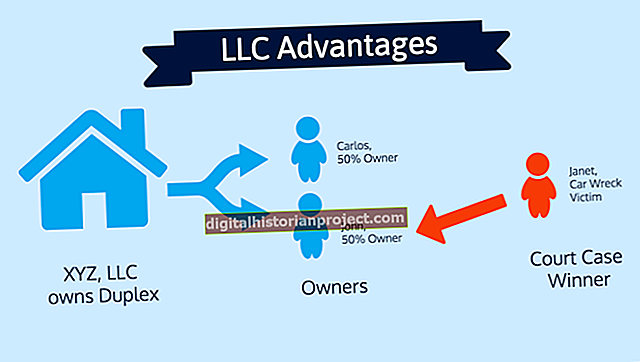Khi bạn phóng to bằng webcam của mình, bạn sẽ ở tại một điểm trong cửa sổ chụp của webcam. Chức năng thu phóng được xác định bởi phần mềm bạn đang sử dụng để điều khiển webcam của mình. Mức độ bạn có thể phóng to hình ảnh video của webcam phụ thuộc vào độ phân giải của cửa sổ hình ảnh của bạn và khả năng của phần mềm. Các công cụ như YouCam và Windows Live Messenger cho phép bạn phóng to và thu nhỏ hình ảnh được chụp bằng webcam.
Thu phóng với YouCam
1
Mở phần mềm webcam YouCam và bật webcam.
2
Nhấp vào nút “Cài đặt” trong cửa sổ xem trước webcam.
3
Nhấp vào tùy chọn “Bật thu phóng video”.
4
Nhấp vào tùy chọn “Nhận diện khuôn mặt tự động”. Webcam theo dõi khuôn mặt của bạn bằng webcam và sẽ tự động phóng to hình ảnh của bạn khi bạn di chuyển trong cửa sổ chụp.
5
Nhấp vào tùy chọn “Thu phóng thủ công” để điều khiển tính năng thu phóng theo cách thủ công. Khi bạn nhấp vào tùy chọn này, một hình vuông sẽ xuất hiện trong cửa sổ xem trước. Kéo hình vuông vào phần của cửa sổ chụp mà bạn muốn phóng to. Trượt thanh trượt để phóng to hình ảnh được chụp bởi webcam.
Thu phóng với Windows Live Messenger
1
Mở Windows Live Messenger và đăng nhập bằng thông tin đăng nhập hợp lệ. Bật webcam.
2
Nhấp vào tùy chọn “Công cụ” trên thanh công cụ trên cùng.
3
Nhấp vào tùy chọn “Thiết lập thiết bị âm thanh và video”.
4
Nhấp vào danh sách thả xuống "Thiết bị" và sau đó nhấp vào mục nhập cho webcam.
5
Nhấp vào tùy chọn “Cài đặt Webcam” và sau đó nhấp vào tab có nhãn “Điều khiển Camera”.
6
Trượt thanh trượt sang trái hoặc phải để phóng to hoặc thu nhỏ. Điều chỉnh thu phóng webcam và sau đó nhấp vào nút “OK”.